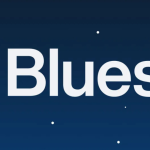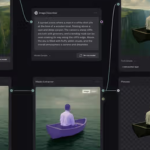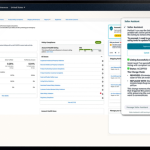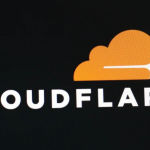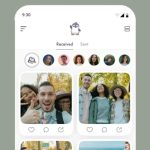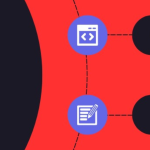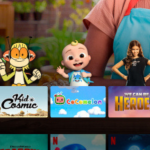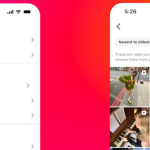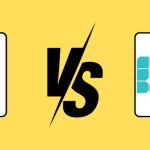Come installare WordPress? Guida completa per creare il tuo sito web da zero.
Se sei capitato in questo articolo, probabilmente stai pensando di creare un sito web con WordPress ma non sai assolutamente come fare. Prima di ogni cosa voglio complimentami con te, hai fatto un’ottima scelta, WordPress è il CMS (Content Management System) più usato al mondo, amato da blogger, sviluppatori, freelance e aziende. È gratuito, flessibile e soprattutto facile da usare con un’interfaccia molto intuitiva e moltissimi plugin che ti permettono di creare un sito web perfetto. In questo articolo ti guiderò passo dopo passo nell’installazione di WordPress, sia su un hosting online che in locale sul tuo computer
Cosa ti serve per iniziare ad installare WordPress
Prima di installare WordPress, dovrai assicurarti di avere tutto ciò che ti occorre. Nelle prossime righe perciò trovi una lista completa degli strumenti essenziali di cui hai bisogno per poter installare correttamente WordPress:
- Un dominio registrato (es. www.iltuosito.it), quindi un dominio di tua proprietà dove nascerà il tuo sito web.
- Un piano hosting con supporto PHP e MySQL. Scegli bene a quale provider affidarti ci sono alcuni provider che ti facilitano il lavoro. Ad esempio SupportHost offre piani di hosting diversi per ogni esigenza e con WordPress già installato e pronto all’uso, questo ti permetterà di saltare tutta la parte strutturale e più ostica per andare subito a quella più divertente e gratificante, ossia realizzare realmente il tuo sito.
- Accesso al pannello di controllo del tuo hosting (es. cPanel)
- Un programma FTP (come FileZilla), opzionale ma utile
- L’ultima versione di WordPress (scaricabile da wordpress.org)
Una volta che ti sarai procurato tutto ciò che ti serve potrai scegliere se effettuare l’installazione con metodo manuale, con un metodo rapido o in locale sul tuo PC.
Come installare WordPress su un hosting (metodo manuale)
Il primo metodo di installazione di cui parleremo è il metodo manuale, quindi vediamo come procedere se si vuole installare WordPress manualmente su un hosting.
1. Scarica WordPress
Vai su wordpress.org e scarica il pacchetto .zip. Una volta scaricato, estrailo in una cartella sul tuo computer.
2. Crea il Database
Dal pannello di controllo del tuo hosting:
- Vai nella sezione “Database MySQL”.
- Crea un nuovo database (puoi chiamarlo come vuoi).
- Crea un utente MySQL e assegna una password sicura.
- Associa l’utente al database e concedi tutti i privilegi.
3. Carica i File sul server
Usa un client FTP come FileZilla oppure il File Manager del tuo hosting per caricare tutti i file WordPress nella cartella public_html (se vuoi che il sito sia visibile sul dominio principale) o in una sottocartella (es. public_html/blog).
4. Configura il File wp-config.php
All’interno della cartella di WordPress troverai un file chiamato wp-config-sample.php. Rinominalo in wp-config.php e aprilo con un editor di testo.
A questo punto inserisci le informazioni del tuo database:
define(‘DB_NAME’, ‘nome_del_tuo_database’);
define(‘DB_USER’, ‘tuo_utente’);
define(‘DB_PASSWORD’, ‘tua_password’);
define(‘DB_HOST’, ‘localhost’);
Se vuoi rafforzare la sicurezza del sito, puoi generare le chiavi univoche su: https://api.wordpress.org/secret-key/1.1/salt/
5. Avvia l’installazione
A questo punto vai sul browser e digita l’indirizzo del tuo sito (es. www.iltuosito.it). Vedrai comparire la schermata di installazione guidata di WordPress. Dovrai inserire:
- Il nome del tuo sito
- Il nome utente e la password dell’amministratore
- L’email di amministrazione
- (Facoltativo) Se vuoi che Google non indicizzi ancora il sito, spunta la relativa opzione
Clicca su Installa WordPress, e in pochi secondi il tuo sito sarà pronto! A questo punto non dovrai far altro che passare a creare la parte grafica del sito ma ne parleremo in un paragrafo apposito.
Installazione WordPress con un solo clic (metodo rapido)
La maggior parte degli hosting moderni (come SupportHost) offre la possibilità di avere WordPress già installato sul proprio hosting. Tutto ciò che dovrai fare in questo caso è attivarlo.
Ecco come funziona:
- Accedi al pannello di controllo del tuo hosting.
- Cerca “WordPress Installer”.
- Seleziona il dominio dove vuoi installarlo.
- Inserisci nome utente, password, email e nome del sito.
- Clicca su Installa.
Tutto qui. In meno di un minuto avrai WordPress installato, senza dover toccare file o database manualmente.
Installazione WordPress con un solo clic (metodo rapido)
La maggior parte degli hosting moderni (come SupportHost) offre la possibilità di avere WordPress già installato sul proprio hosting. Tutto ciò che dovrai fare in questo caso è attivarlo.
Ecco come funziona:
- Accedi al pannello di controllo del tuo hosting.
- Cerca “WordPress Installer”.
- Seleziona il dominio dove vuoi installarlo.
- Inserisci nome utente, password, email e nome del sito.
- Clicca su Installa.
Tutto qui. In meno di un minuto avrai WordPress installato, senza dover toccare file o database manualmente.
Come Installare WordPress in Locale (Su PC o Mac)
Vuoi provare WordPress sul tuo computer, senza pubblicarlo online? Perfetto per test, sviluppo o esercitazioni, è la scelta ideale quando si costruiscono siti per terzi.
1. Installa un Ambiente Locale
Puoi usare:
- XAMPP (Windows, Mac, Linux)
- MAMP (Mac e Windows)
- LocalWP (molto facile, pensato per WordPress)
Installa il programma e avvia i servizi Apache e MySQL.
2. Crea un Database
Apri il browser e vai su http://localhost/phpmyadmin
- Clicca su “Nuovo” e crea un database (es. wordpress_test)
3. Copia WordPress
- Scarica WordPress da wordpress.org
- Copia la cartella nella directory del server locale (htdocs per XAMPP o Sites per MAMP)
- Vai su http://localhost/nomedellacartella e segui l’installazione guidata
Facile, vero?
Cosa fare dopo l’installazione
Ed ecco arrivato il momento di passare all’ultima parte della creazione del tuo sito web. Una volta completata l’installazione potrai occuparti di creare tutta la grafica, le pagine, e gli elementi che costituiranno il tuo sito web. Andiamo a scoprire i passaggi da eseguire per creare un buon sito.
Scegli un tema
Vai su Aspetto > Temi e scegli tra migliaia di temi gratuiti. Oppure carica un tema premium se hai esigenze specifiche. Puoi acquistare temi sia all’interno di WordPress che esternamente, questo ti da la possibilità di scegliere il tema perfetto per il tuo sito web.
Installa i plugin essenziali
Ecco una lista base:
- Yoast SEO – per ottimizzare la SEO
- Elementor – per costruire pagine drag & drop
- UpdraftPlus – per fare backup automatici
- Wordfence – per la sicurezza
WordPress ti mette a disposizione centinaia di plugin diversi e con tante funzionalità differenti, puoi dotare il tuo sito di tutto ciò di cui ha bisogno. Ad esempio: vuoi creare un sito ecommerce? Perfetto, ti basta installare il plugin WooCommerce e il gioco è fatto!
Imposta i permalink
Vai su Impostazioni > Permalink e scegli la struttura “Nome articolo” (è quella più SEO-friendly).
Terminati questi passaggi fondamentali potrai passare alla creazione delle pagine del tuo sito, delle categorie, dell’aspetto estetico, e potrai modellarlo esattamente come più ti piace. Ti consigliamo di installare un plugin di manutenzione mentre sei intento alla creazione del tuo sito web, così che chi capiterà per caso sul tuo sito (mentre ancora lo stai costruendo) non potrà vederlo ma vedrà una pagina di under costruction che lo inviterà a ripassare. Pubblica online il tuo sito web solo quando è pronto per essere visto dai tuoi utenti del web.
Errori da evitare
Anche se l’installazione è semplice, ci sono alcuni errori comuni da evitare:
- Usare “admin” come nome utente (troppo facile da indovinare)
- Lasciare i temi o plugin inutilizzati attivi
- Non aggiornare WordPress o i plugin (rischio di attacchi)
- Dimenticare i backup
Fai attenzione a questi dettagli perchè fanno la differenza tra un sito sicuro e uno vulnerabile.
WordPress è sicuramente la scelta più indicata
WordPress è uno strumento potente, e la sua installazione è alla portata di chiunque, anche senza competenze da sviluppatore. Che tu voglia creare un blog, un portfolio o il sito della tua attività, partire con WordPress ti permette di avere un progetto solido, personalizzabile e professionale.